При запуске операционной системы, особенно после установки обновлений или подключения нового оборудования, может возникнуть ошибка с кодом 0x00000139, вызывающая появление синего экрана. Обычно это происходит из-за несовместимости драйверов, повреждения системных файлов, или проблем с оперативной памятью и жестким диском.
Установка обновлений
Экранная ошибка синего цвета с кодом 0x00000139 не препятствует входу в операционную систему. Благодаря этому мы можем спокойно загрузить Windows и применить имеющиеся обновления. Такой подход является основным рекомендуемым действием при возникновении указанной ошибки.
- Открываем «Параметры» Windows 10.
- Переходим в раздел «Обновление и безопасность».
- На вкладке «Центр обновления Windows» нажимаем на кнопку «Проверить обновления». Если в настройках включено автоматическое скачивание апдейтов, то проверять ничего не придётся — обновления будут уже готовы к установке.
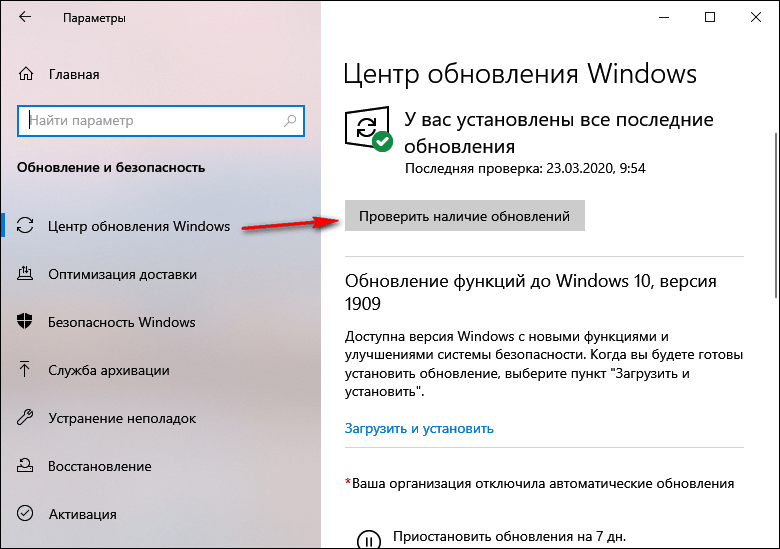
Выполняем установку всех имеющихся обновлений.
При процессе обновления программного обеспечения компьютер будет автоматически перезагружаться несколько раз. Пользователям ноутбуков рекомендуется подсоединить зарядное устройство для обеспечения стабильного энергоснабжения. Преждевременное отключение питания во время обновления может вызвать необратимое повреждение данных и привести к возникновению дополнительных проблем в работе системы.
Проверка целостности системных файлов
Синие экраны, обычно возникающие в результате повреждения системных файлов, также могут быть связаны с ошибкой 0x00000139. Для устранения этой проблемы необходимо провести проверку системных файлов и восстановить их исправность. Это можно сделать с помощью встроенного инструмента SFC (System File Checker).
- Запускаем командную строку с правами администратора.
- Выполняем команду sfc /scannow .
- Ждем завершения проверки.
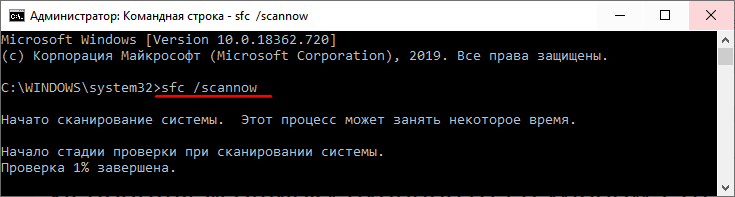
Проверяем целостность системных документов.
Если средство SFC не смогло решить проблему, стоит обратиться к инструменту DISM. Он обладает более высокими возможностями для проверки целостности системных файлов. Более детальную информацию о применении DISM можно найти в упомянутой статье.
Проверка диска на ошибки
Нередко причиной возникновения синего экрана смерти является ошибка в функционировании диска. Для исключения этой возможности рекомендуется провести тщательную проверку жесткого диска.
- Открываем командную строку с правами администратора.
- Выполняем команду chkdsk C: /f /r /x .
- Соглашаемся на перезагрузку компьютера — Y .
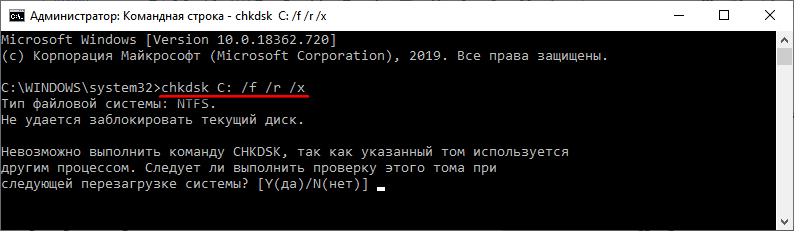
Проверяем состояние жесткого диска.
Для проверки системного раздела диска требуется выйти из операционной системы Windows, что подразумевает необходимость перезагрузки компьютера. Процесс сканирования жесткого диска на наличие ошибок может занять от нескольких десятков минут, поэтому рекомендуется быть готовым к продолжительной процедуре.
Удаление или обновление повреждённого драйвера
Ошибка 0x00000139 может возникать вследствие повреждения драйвера устройства. Основная проблема заключается в идентификации того конкретного программного обеспечения, которое является причиной сбоя. Для решения этой задачи необходимо настроить систему на создание дампов памяти.
- Запускаем «Панель управления» и переходим в раздел «Система».
- Открываем «Дополнительные параметры системы».
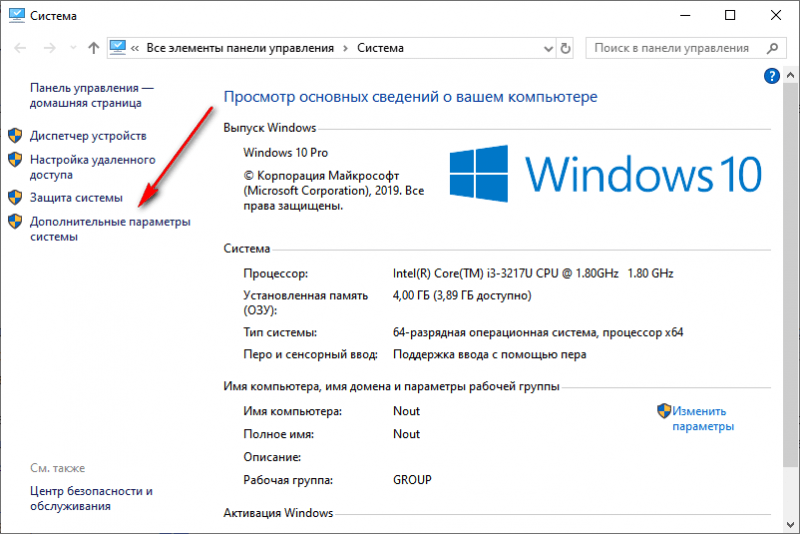
Развертываем дополнительные настройки системы.
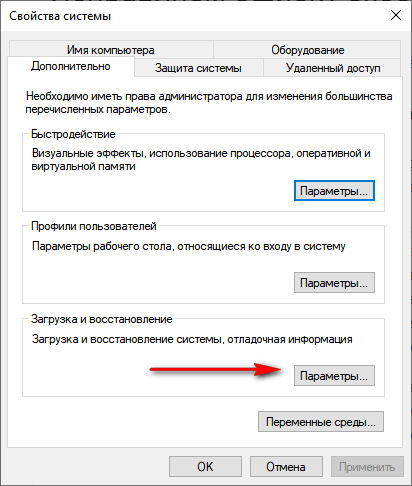
Далее мы перейдем к параметрам загрузки и восстановления системы.
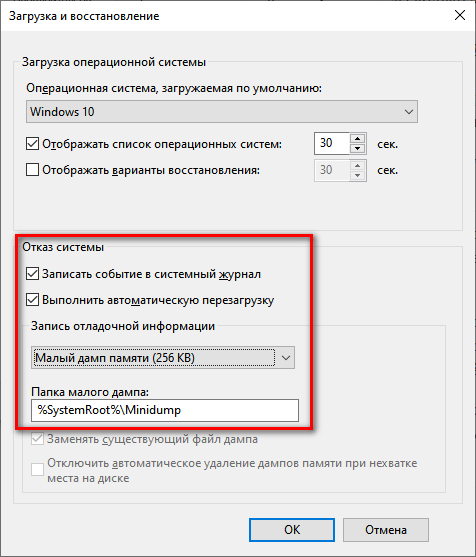
Информация о сбоях теперь будет регистрироваться в системном журнале.
Для записи информации об ошибке в системном журнале необходимо возобновить появление синего экрана смерти. После этого следует загрузиться в Windows и установить программу BlueScreenView. Затем запустить её, что позволит просмотреть новый дамп памяти с уведомлением об ошибке. Важные данные, выделенные красным цветом, можно обнаружить в нижней части окна программы.
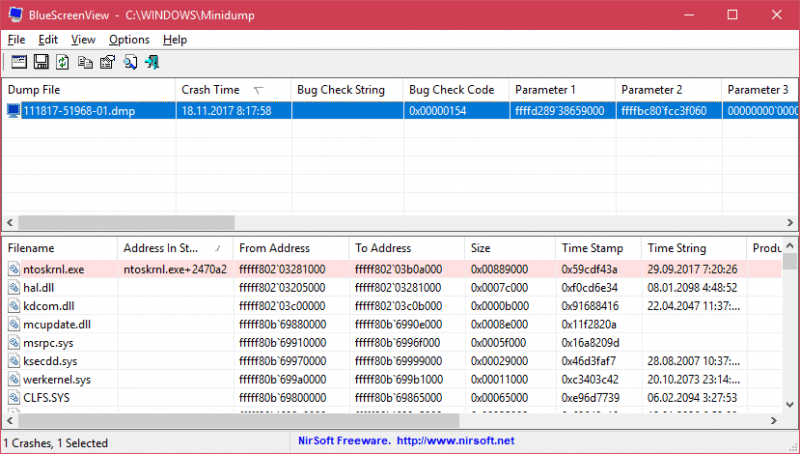
Данные о неисправности в приложении BlueScreenView
Необходимо провести анализ сообщений ошибок, выдаваемых системой. В случае необходимости, для уточнения причины можно воспользоваться поисковыми системами и специализированными форумами. В результате этих действий будет идентифицировано имя поврежденного драйвера, который следует удалить или обновить. После выполнения этих мер, ошибка с кодом 0x00000139 должна быть устранена.
Проверка оперативной памяти
Возникновение «Синего экрана смерти» может быть связано с проблемами в функционировании оперативной памяти. Для диагностики и решения этих проблем можно использовать встроенный инструмент Windows.
- Запускаем поиск Windows (сочетание клавиш Win+S).
- Находим и запускаем «Средство проверки памяти».
- В появившемся окне выбираем опцию «Выполнить перезагрузку и проверку (рекомендуется)».
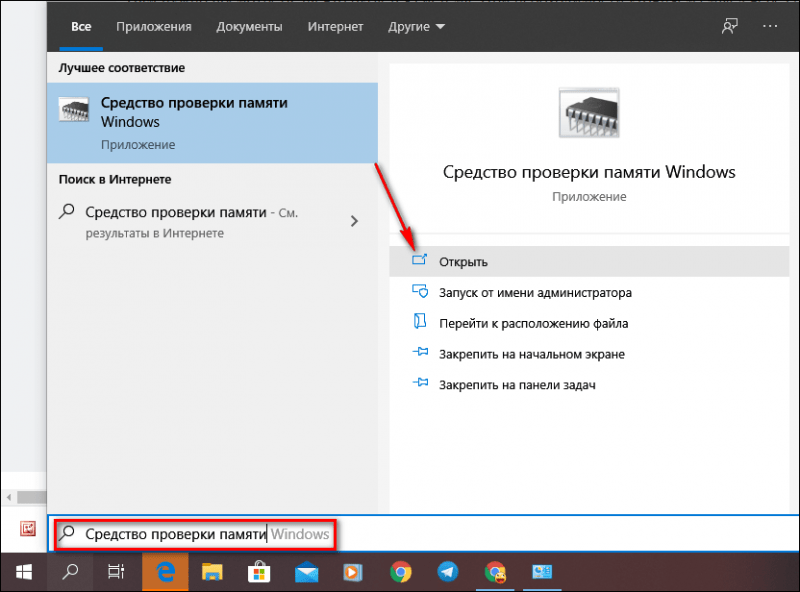
Применяем встроенный инструмент для тестирования оперативной памяти.
Невозможно проверить оперативную память на наличие ошибок без перезагрузки компьютера. В случае, если встроенный инструмент Windows не смог определить причину возникновения синего экрана смерти, рекомендуется применять альтернативные средства, такие как программа Memtest86+. Более детальную информацию по этой теме можно найти в нашей статье, посвященной методам проверки оперативной памятки.








